この記事のOSはWindowsの説明となります。
・指定したドライブにパーティションを作成したい。
・2TB以上のHDDを扱ったり、Window8を高速起動するためにUEFI+GPTにする場合で、GPTディスクにしたい。
・画像のように回復パーティション等を削除すると、余分にパーティションが分割されてしまう。

という方はコマンドプロンプトでパーティション構成を作成する方法を試してみてください。
通常はOSをインストールするときはドライブは一つでした方が、
トラブルもなくパーティションを構成しやすいのですが、
私の場合、マザーボードに内蔵SSDが設置されているので、
内蔵SSDにMSRなどのパーティションが勝手にできたりしたので、
コマンドプロンプトでパーティションを構成しました。
パソコンのセットアップで、Windowsをインストールするときに途中でパーティションの設定画面が出てくると思います。その画面で Shift + F10 を押すとコマンドプロンプトが立ち上がります。
そうしたら、まず " diskpart " と入力します。
次に " list disk " と入力し、ディスクの確認をします。

画像に自分が写ってしまってるけど仕方がない。(´・ω・`)
下記のようにコマンドを改行ごとに入力していくと、回復パーティションがないパーティション構成が完成します。
select disk 0
clean
convert gpt
create partition efi size=100
format quick fs=fat32 label="System"
assign letter="S"
create partition msr size=128
create partition primary
format quick fs=ntfs label="Windows"
assign letter="W"
私の場合は " list disk " で確認したときにSSDのディスク 1に構成したかったので、 " select disk 1 " と入力。
clean で select disk で選択したドライブの中身を削除。
convert gpt でgptディスクに指定。
create partition efi size=100 でシステムパーティション作成する。
100の数値はシステムパーティション作成時に使用する容量を指定するものである。
format quick fs=fat32 label="System" でシステムパーティションをフォーマットする。
labelは入力してもしなくても、どちらでもよい。
assign letter="S" でドライブ文字が重複しないようにする。重複しなければ"S"でなくてもよい。
再起動後に自動的に文字 "C" に割り当てられて変更されるらしい。
create partition msr size=128 でMSRパーティション作成。
create partition primary でディスクの残りプライマリを作成。
format quick fs=ntfs label="Windows" 先ほどの説明と同じ。
assign letter="W" 先ほどの説明と同じ。
これらを入力いたしますと画像のようになります。
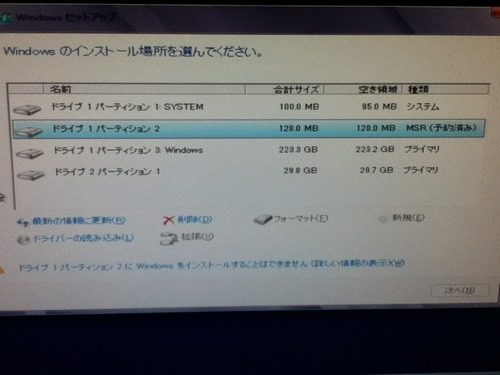
他のパーティション構成を作成したい場合は先ほど紹介しましたサイト等を参考にしてください。
・指定したドライブにパーティションを作成したい。
・2TB以上のHDDを扱ったり、Window8を高速起動するためにUEFI+GPTにする場合で、GPTディスクにしたい。
・画像のように回復パーティション等を削除すると、余分にパーティションが分割されてしまう。

という方はコマンドプロンプトでパーティション構成を作成する方法を試してみてください。
通常はOSをインストールするときはドライブは一つでした方が、
トラブルもなくパーティションを構成しやすいのですが、
私の場合、マザーボードに内蔵SSDが設置されているので、
内蔵SSDにMSRなどのパーティションが勝手にできたりしたので、
コマンドプロンプトでパーティションを構成しました。
パソコンのセットアップで、Windowsをインストールするときに途中でパーティションの設定画面が出てくると思います。その画面で Shift + F10 を押すとコマンドプロンプトが立ち上がります。
そうしたら、まず " diskpart " と入力します。
次に " list disk " と入力し、ディスクの確認をします。

画像に自分が写ってしまってるけど仕方がない。(´・ω・`)
下記のようにコマンドを改行ごとに入力していくと、回復パーティションがないパーティション構成が完成します。
select disk 0
clean
convert gpt
create partition efi size=100
format quick fs=fat32 label="System"
assign letter="S"
create partition msr size=128
create partition primary
format quick fs=ntfs label="Windows"
assign letter="W"
私の場合は " list disk " で確認したときにSSDのディスク 1に構成したかったので、 " select disk 1 " と入力。
clean で select disk で選択したドライブの中身を削除。
convert gpt でgptディスクに指定。
create partition efi size=100 でシステムパーティション作成する。
100の数値はシステムパーティション作成時に使用する容量を指定するものである。
format quick fs=fat32 label="System" でシステムパーティションをフォーマットする。
labelは入力してもしなくても、どちらでもよい。
assign letter="S" でドライブ文字が重複しないようにする。重複しなければ"S"でなくてもよい。
再起動後に自動的に文字 "C" に割り当てられて変更されるらしい。
create partition msr size=128 でMSRパーティション作成。
create partition primary でディスクの残りプライマリを作成。
format quick fs=ntfs label="Windows" 先ほどの説明と同じ。
assign letter="W" 先ほどの説明と同じ。
これらを入力いたしますと画像のようになります。
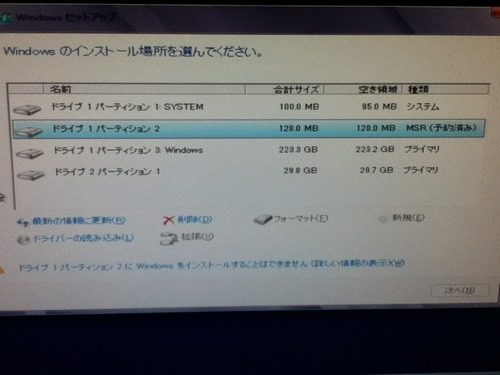
他のパーティション構成を作成したい場合は先ほど紹介しましたサイト等を参考にしてください。
oculos oakley probation preço http://www.mcevoyandfarmer-pathology.com/temp_info.php?pid=1219